|
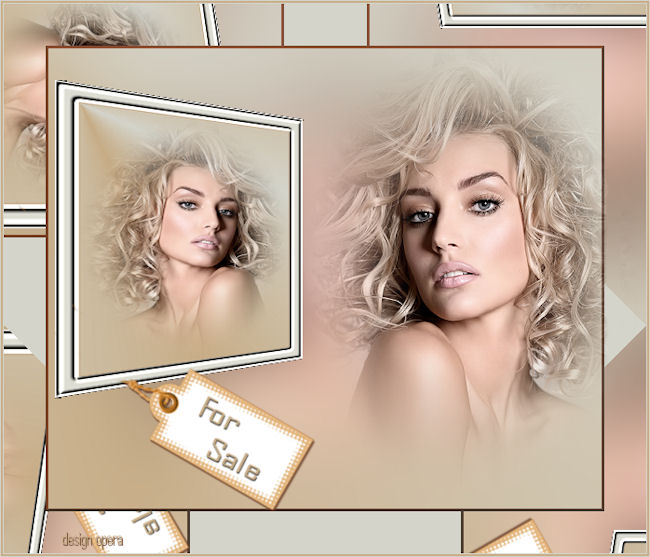
Benodigdheden
Print
Tube –
se-flowersbloom
.
Tube –
199
Luzcristina
.
Filter
simple .
hier
Materialen
hier
Bewerken
.
Zet je
voorgrondkleur
op
#c7ad87
–
achtergrondkleur
op
#d4d4cb
.
Maak een
voorgrondverloop
zie
screen .
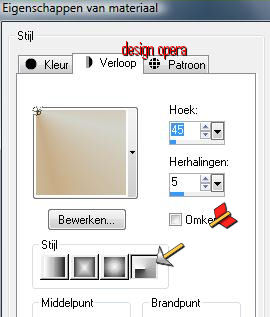
Open je
tube 199
luzcristina
–
kopiëren
met je
schift +
d het
origineel
kan je
nu
verwijderen
– In
lagenpalet
de
rasterlaag
2 met
het
watermerk
verwijderen
– en ook
de
achtergrond
verwijderen
–
bewerken
–
kopieerden
–
plakken
als
nieuwe
afbeelding
deze
even
mimilaseren
, hebben
wij
later
nodig -
Formaat
wijzigen
naar 300
px
hoogte ,
breedte
en
hoogte
vergrendelen
aangevinkt
– lagen
– nieuwe
rasterlaag
, deze
vullen
met je
verloop
– in je
lagenpalet
die laag
naar
beneden
verschuiven
zodat je
de
afbeelding
terug
zichtbaar
is .
Afbeelding
– rand
toevoegen
van 1
pix
voorgrondkleur
.
Afbeelding
– rand
toevoegen
van 20
pix
achtergrondkleur
.
Dit
randje
met je
toverstaf
selecteren
.
Effecten
3d
effecten
afschuining
binnen
zie
screen .
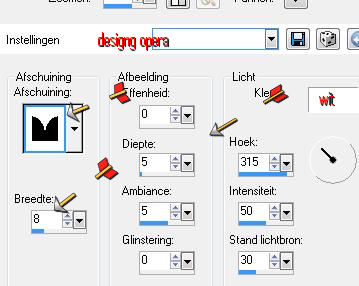
Selectie
– niets
selecteren
.
Effecten
–
geometrische
effecten
–
perspectief
horizontaal
kleur –
zie
screen .
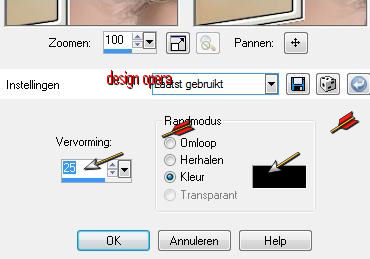
Klik met
je
toverstaf
in het
zwart
gedeelte
met je
schiftknop
ingedrukt
,
instelling
toverstaf
– zie
screen .
Selectie
–
omkeren
–
bewerken
kopiëren
–
plakken
als
nieuwe
afbeelding
hebben
wij
later
nodig .
Open een
nieuwe
afbeelding
van 600
x 500
transparant
.
Deze vullen met je vlakvulling,
vullen
met je
gemaakte
verloop
,Selectie – alles selecteren – je tube
met je
hoofdje
kopiëren
–
plakken
in
selectie
–
Selectie
niets
selecteren
-
aanpassen
–
vervagen
–
gaussiaanse
vervaging
, zie
screen .
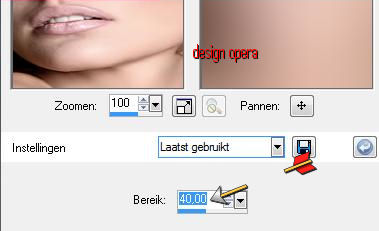
Effecten
– 3d
effecten
– knop
met deze
instelling
, zie
screen .
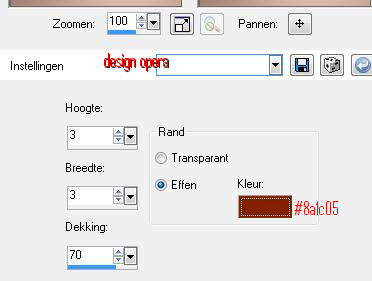
Nu je
bewerking
perspectief
kopiëren
–
plakken
als
nieuwe
laag op
je
achtergrond
- een
beetje
naar
rechts
boven
verschuiven
zie
voorbeeld
.
Je tube
se-flowersbloom
kopiëren
–
plakken
als
nieuwe
laag –
afbeelding
– vrij
roteren
met deze
instelling
zie
screen

Op zijn
plaats
verschuiven
zie
voorbeeld
– het
stukje
koord op
het
werkje
met je
achtergrondwisser
verwijderen
gelijk
op het
voorbeeld
– een
beetje
slagschaduw
geven
zie
screen -
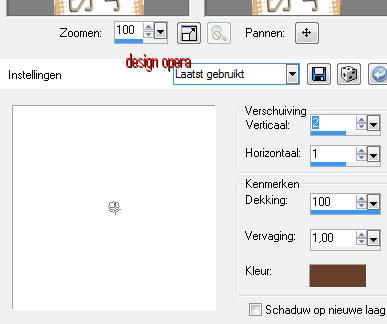
Afbeelding
rand
toevoegen
van 45
pix
voorgrondkleur
– rand
selecteren
met je
toverstaf
.
Effecten
–
insteekfilters
– simple
– blintz
staandaard
.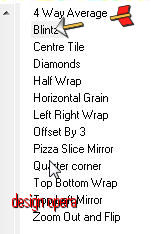
Selectie
niets
selecteren
.
Nu je
eerste
kopie
van het
hoofdje
kopiëren
–
plakken
als
nieuwe
laag een
beetje
naar
rechts
verschuiven
– met je
achtergrond
wisser
het haar
buiten
de rand
wissen .
Je naam
of
watermerk
plaatsen
.
Afbeelding
rand
toevoegen
van 1
pix
achtergrond
kleur .
Afbeelding
rand
toevoegen
van 2
pix
voorgrond
kleur .
Afbeelding
rand
toevoegen
van 1
pix
achtergrond
kleur .
Afbeelding
–
formaat
wijzigen
naar 650
pixels .
Je lesje
is klaar
voor
gebruik
.
Deze les
is
geschreven
door mij
Opera en
er staat
© design
opera ©
op en
mag niet
zonder
toelating
gebruikt
worden .
Deze les
is
getest
door
Amaarylis
waarvoor
mijn
grote
dank .
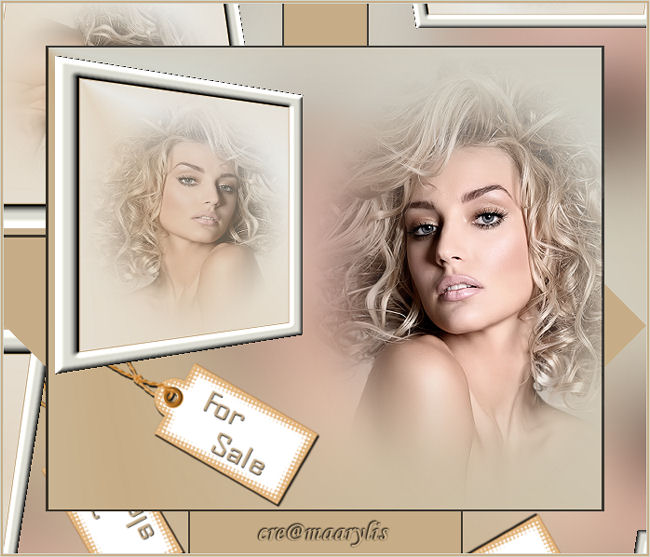
|